Sahabat
Edukasi yang berbahagia…
Dalam
kesempatan kali ini, admin akan share mengenai Panduan / Cara Verifikasi Data Bagi
User Administrator e-PUPNS Tahun 2015.
Berdasarkan
Buku Petunjuk Admin Instansi Sistem Pendataan Ulang PNS Elektronik (e-PUPNS)
Tahun 2015 bahwasannya Menu Verifikasi berfungsi untuk membandingkan hasil
isian formulir e-PUPNS yang telah di isi oleh masing-masing PNS dengan berkas
atau dokumen asli yang dimiliki oleh PNS.
Agar
dapat memilih unit organisasi untuk Verifikasi Level 1, Admin Instansi Sistem
e-PUPNS harus setting pilihan unit organisasi yang bertugas sebagai Verifikasi
Level 1 terlebih dahulu pada aplikasi HRMS (Human Resources Management System).
Langkah-langkah yang harus dilakukan adalah sebagai berikut :
Langkah-langkah yang harus dilakukan adalah sebagai berikut :
1.
Masuk
ke HRMS dengan alamat https://hr.bkn.go.id
2.
Pilih
menu Position Inventory ==> Lihat Unor, masukan nama Instansi
kemudian klik tombol pencarian seperti pada gambar di bawah ini :
3. Selanjutnya,
klik nama Unit Organisasi yang akan di-setting
untuk pilihan unit Verifikasi Level 1 kemudian klik kanan dan pilih “Ubah”.
4.
Klik
pilihan “Verifikator Level 1 PUPNS” untuk
memilih unit organisasi menjadi unit organisasi yang bertugas sebagai
Verifikator Level 1.
Untuk
melakukan tahap verifikasi data, lakukan langkah-langkah berikut ini :
1.
Klik
tombol “Verifikasi” untuk mulai
melakukan verifikasi data.
2.
Data
PNS akan ditampilkan dalam form data seperti berikut ini :
a.
Form
Verifikasi Data Utama
b.
Form
Verifikasi Data Posisi
c.
Form
Verifikasi Data Riwayat
d.
Form
Verifikasi Data Guru
e.
Form
Verifikasi Data Dokter Untuk dapat melakukan verifikasi, lakukan langkah
berikut ini :
· Klik pilihan menu
data yang akan diverifikasi oleh verifikator pada masing-masing level.
· Klik tanda checklist (√)
untuk masing-masing perubahan atau klik tanda (√) Check All untuk
menyetujui semua perubahan data.
· Klik tombol “Simpan” untuk menyimpan persetujuan
perubahan data.
· Klik tombol “Kirim” untuk mengirim data PNS hasil
verifikasi ke level Verifikator selanjutnya.
· Khusus untuk data
riwayat, klik tombol “?” melakukan
verfikasi dan memberikan persetujuan perubahan data riwayat PNS. Jika
menyetujui perubahan data, kemudian akan ditampilkan konfirmasi seperti berikut
ini :
Tampilan pada form data riwayat yang telah mendapat persetujuan seperti
gambar di bawah ini.
Sedangkan untuk menampilkan detail riwayat, klik tombol
pada kolom “Detail”.
· Tampilan jika data
PNS telah selesai di verifikasi oleh verifikator baik di level SKPD, BKD, BKN
Kanreg dan atau BKN Pusat, akan ditampilkan seperti berikut ini :
Demikian panduan cara verifikasi data e-PUPNS
Tahun 2015 bagi user administrator e-PUPNS berdasarkan Buku Petunjuk
Administrator e-PUPNS yang dapat diunduh pada artikel berikut. Semoga bermanfaat dan terimakasih… Salam Edukasi…!

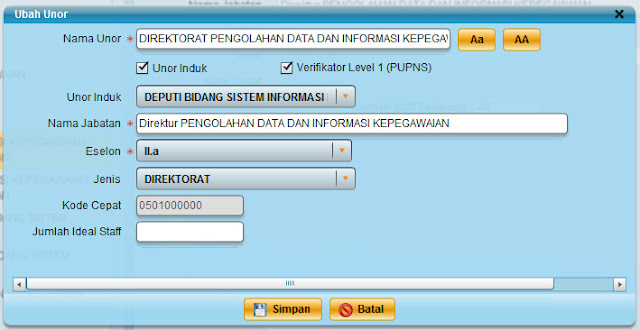
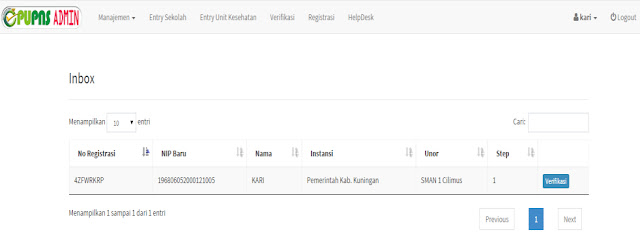
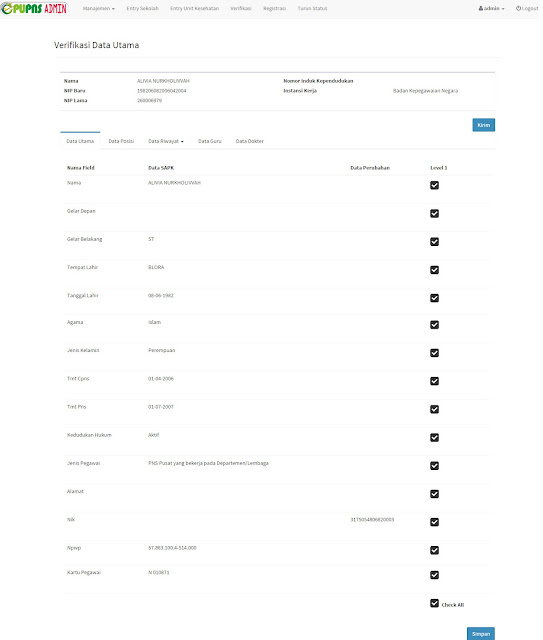
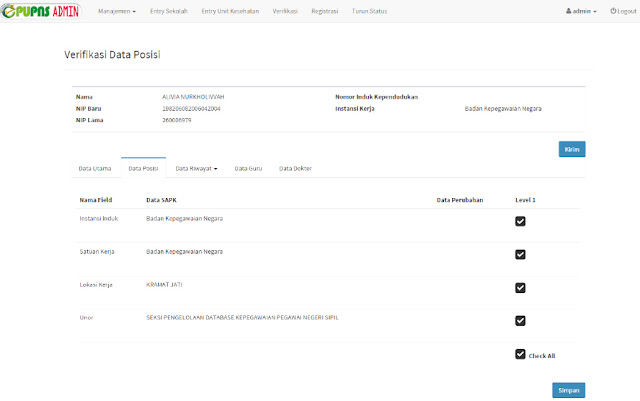
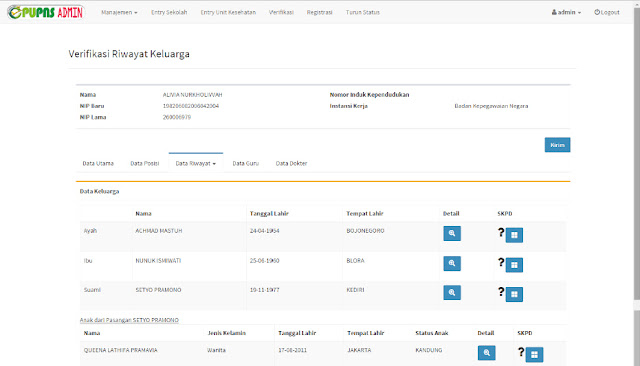
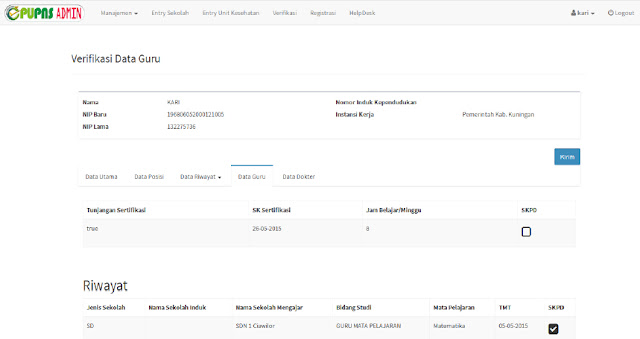
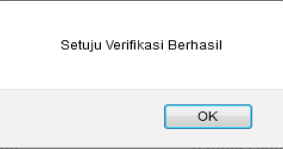
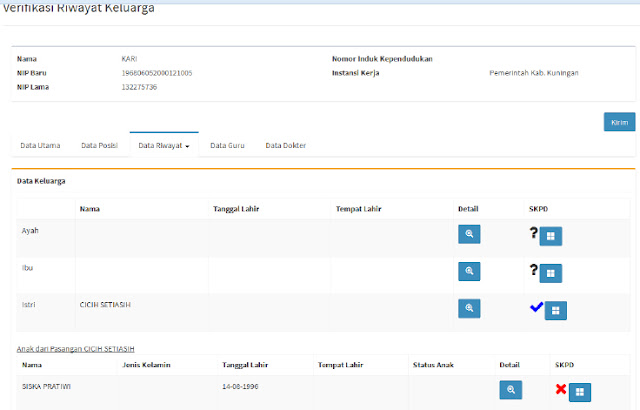
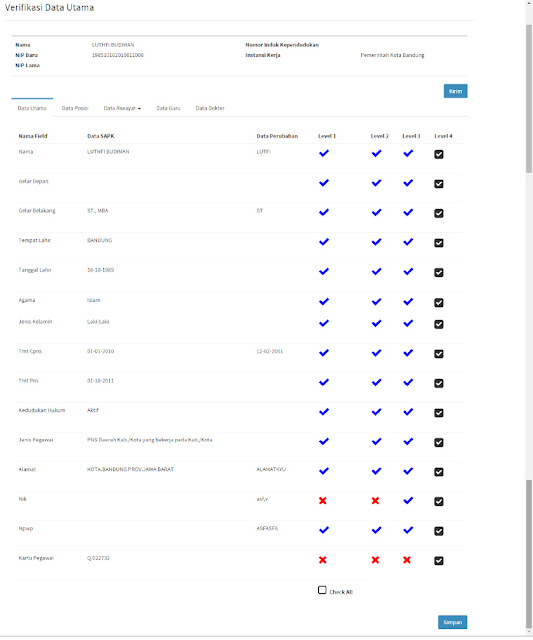
0 Komentar di "Panduan / Cara Verifikasi Data e-PUPNS Tahun 2015 Bagi User Administrator"
Post a Comment